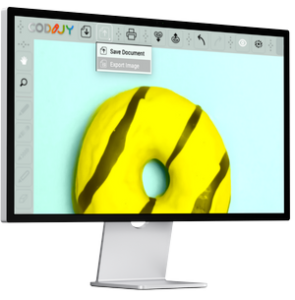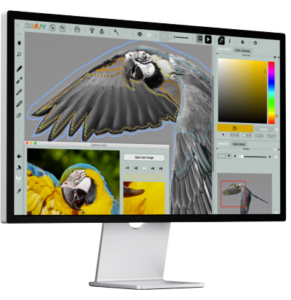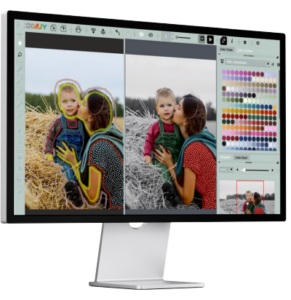Tutoriel de démarrage rapide de CODIJY
Recolorer une photo
Le logiciel CODIJY permet de manipuler les couleurs des images monochromes et en couleurs. Voyons comment raviver les couleurs d’une photo actuelle grâce à sa technologie intuitive et ses outils simples !
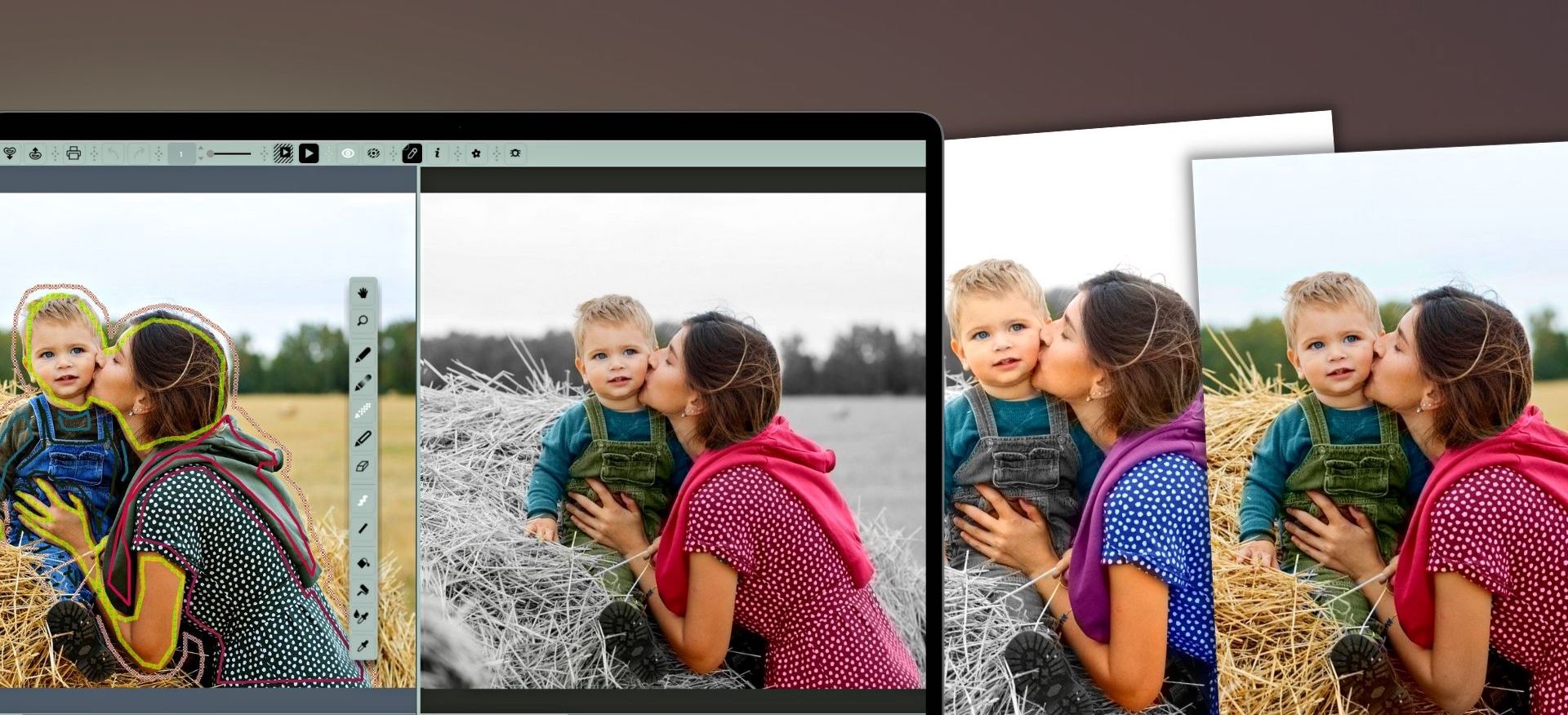
A propos de ce tutoriel
En seulement 15 minutes, vous pourrez
- recolorer les vêtements dans des teintes vives
- ajouter un effet monochrome à l’arrière-plan.

Note : Dans CODIJY, vous pouvez facilement changer les couleurs de chaque objet individuel !
1
Commencez
Étape 1. Enregistrez l’image couleur à l’aide de la commande Enregistrer l’image sous ….

Etape 2. Lancez votre version du logiciel CODIJY ![]() .
.
Etape 3 : Cliquez dans ![]() l’explorateur de projet pour ouvrir l’image.
l’explorateur de projet pour ouvrir l’image.
L’image s’ouvre dans l’Editeur. Avant de commencer, créez un document CODIJY.
Cela permettra d'activer la fonction d'auto-sauvegarde !
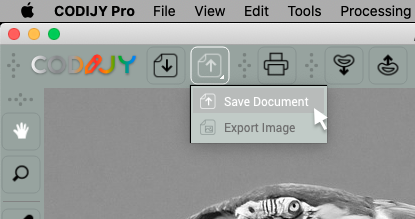
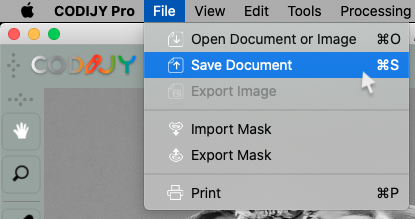
Comment CODIJY traite les photos en couleur
La photo est prête pour l’ajout de couleurs. La question est de savoir si les nouvelles couleurs peuvent être appliquées directement à une image couleur et comment CODIJY va les appliquer.
Les nouvelles couleurs vont-elles se mélanger avec les teintes originales ?
La réponse est non. Les algorithmes de CODIJY calculent la nuance des teintes choisies en utilisant les pixels en niveaux de gris. Pour cette raison, avant la colorisation :
CODIJY supprimera automatiquement toutes les teintes des zones non protégées !
Vous pouvez le vérifier si vous exécutez le traitement d’image maintenant.
Cliquez ![]() pour générer un aperçu.
pour générer un aperçu.
CODIJY a converti l'image en niveaux de gris !
Techniques de recoloration
En gardant cette fonctionnalité de CODIJY à l’esprit, notre concept de colorisation nous obligerait à
- protéger la couleur des visages et des mains,
- décolorer l’arrière-plan pour empêcher les nouvelles couleurs de s’étendre vers l’extérieur,
- puis simplement appliquer de nouvelles couleurs aux vêtements.
Pour ce faire, nous utiliserons les trois outils de stylo. Ils sont disponibles dans les deux éditions de CODIJY.
L’outil Stylo
Protection
Décoration
![]()
![]()
![]()
masques de couleur
masques de protection
masques de décoloration



Commençons par la protection des couleurs.
2
Ajouter un masque de protection
Avant d’ajouter de nouvelles couleurs, appliquez des masques de protection des couleurs aux zones que vous souhaitez laisser dans les couleurs d’origine.
Étape 1. Cliquez ![]() ou appuyez sur (X) pour activer le mode main levée
ou appuyez sur (X) pour activer le mode main levée ![]()
Etape 2. Tracez les contours des visages et des mains avec le masque de protection ![]()
Pour un meilleur résultat, augmentez la protection avec quelques touches à l’intérieur du contour :
Appliquez des touches de protection sur les yeux, le nez, la souris et les cheveux. Vous pouvez également couvrir toute la zone avec le masque !
3
Convertir l'arrière-plan en niveaux de gris
Ajoutons maintenant l’effet étonnant d’une image partiellement colorisée. Pour cela, supprimez toutes les couleurs de l’arrière-plan à l’aide d’un masque de décoloration.
Étape 1. Passez au stylo Décolor ![]() (D)
(D)
Etape 2. Tracez autour des figures de la mère et du fils avec un masque de décoloration ![]()
Ce masque suffit à supprimer les couleurs de tous les objets environnants !
4
Ajouter des couleurs aux vêtements
Il ne reste plus qu’à ajouter de nouvelles couleurs aux vêtements. Mettons l’accent sur la robe de la mère avec une teinte cramoisie saturée.
Étape 1. Sélectionnez l’outil Stylo ![]() / (P)
/ (P)
Etape 2. Ouvrez une bibliothèque Tissus : Miscellanea et sélectionnez un ton correspondant.
Tracez les contours de la robe. Restez à quelques pixels de la bordure.
Ajoutez ensuite des couleurs à la combinaison du fils et au sweat-shirt. Terminez par le polo autour des épaules de la mère.
5
Générer un aperçu
Nous avons terminé l’ajout des masques. Regardons les résultats.
Cliquez ![]() ou appuyez sur Ctrl R/⌘R. Une prévisualisation complète de l’image est générée.
ou appuyez sur Ctrl R/⌘R. Une prévisualisation complète de l’image est générée.
En quelques traits, nous avons mis en évidence les figures de la mère et du fils sur un fond monotone.

Enregistrez maintenant l’aperçu coloré en tant que fichier image.
6
Exporter l'aperçu des couleurs
Vous pouvez exporter l’aperçu des couleurs dans différents formats, de JPEG à TIFF.
Étape 1 : Maintenez l’icône d’enregistrement enfoncée pendant une seconde. Maintenez l’icône Enregistrer enfoncée pendant une seconde.
Étape 2. Sélectionnez Exporter vers une image dans le menu déroulant.
Étape 3. Choisissez le format de fichier préféré et cliquez sur Enregistrer.
7
Sauvegardez votre travail
Nous vous recommandons vivement d’enregistrer votre travail dans des documents CODIJY (*mgd).
Les fichiers MGD sont multiplateformes et stockent les images originales, les masques, les couleurs utilisées et les filigranes pour une référence future !
Pour enregistrer votre travail dans un document CODIJY :
Option 1. Appuyez sur Ctrl S /⌘S
Option 2. Choisissez Enregistrer le document sous Fichier
Option 3. Cliquez sur Enregistrer le document dans la barre d’outils
Les utilisateurs de CODIJY Trial : Les fichiers MGD ouverts dans la version enregistrée permettent de générer des résultats sans filigrane.
Que faire ensuite ?
Maîtrisez vos compétences en matière de colorisation avec cette photo iconique en noir et blanc de la chanteuse et star de cinéma brésilienne Carmen Miranda :
Carmen Miranda
Apprenez à coloriser un visage et une tenue glamour de manière professionnelle !